Creaste tu primera animación Lottie, ¿pero no sabes cómo cargarla al sitio web de LottieFiles? Esta es una guía rápida para cargar tus animaciones en LottieFiles, y luego compartirlas de manera opcional públicamente con la comunidad Lottie.
¿Por qué cargar animaciones en LottieFiles?
Pero primero, ¿por qué te gustaría cargar animaciones en LottieFiles? Estas son algunas razones:
- Editar y optimizar herramientas: Accede a funciones como la paleta de colores, la cual te permite aplicar un nuevo juego de colores al instante, o el Editor Lottie, el cual te permite hacer cambios rápidos a tu animación. LottieFiles también cuenta con herramientas de optimización que te dejan reducir el tamaño de los archivos de tus animaciones hasta en un 80% con un solo clic.
- Colaborar con tu equipo: LottieFiles te deja trabajar con clientes o miembros de tu equipo en animaciones. Haz comentarios, configura estados de aprobación y más.
- Simplifica tu flujo de trabajo en movimiento: Contamos con muchísimas integraciones con tus herramientas de diseño favoritas como Figma y Adobe XD, o creadores de sitios web como WordPress. Esto se traduce en poder llevar tus animaciones LottieFiles a estas otras plataformas sin inconvenientes.
- Aportar a la comunidad: Cuando cargas una animación Lottie, tendrás la opción de mostrarla en público. Esto le da a cualquier persona la oportunidad de descargar y utilizar tus animaciones. Es una oportunidad de aportar a la comunidad Lottie, además de ganar visibilidad como animador o diseñador de animaciones.
Cómo cargar animaciones
Hay dos maneras de cargar tus animaciones Lottie: puedes cargarlas desde tu panel, o directamente desde Adobe After Effects.
Por supuesto, si aún no tienes una cuenta en LottieFiles, continúa y regístrate para tener una. La necesitarás para cargar las animaciones.
Opción 1: Carga una animación desde tu panel
- Asegúrate de tener una sesión abierta en LottieFiles.
- En la parte superior derecha del sitio web, coloca el cursor sobre tu foto de perfil.
- Haz clic en Mi Panel.
- Haz clic en Cargar animaciones.
- Se abrirá la ventana para Cargar animaciones.
- Elige una ubicación para guardar la animación haciendo clic en el menú desplegable de la carpeta del proyecto.
- Busca un archivo o arrastra y suelta tu JSON Lottie o archivo .lottie.
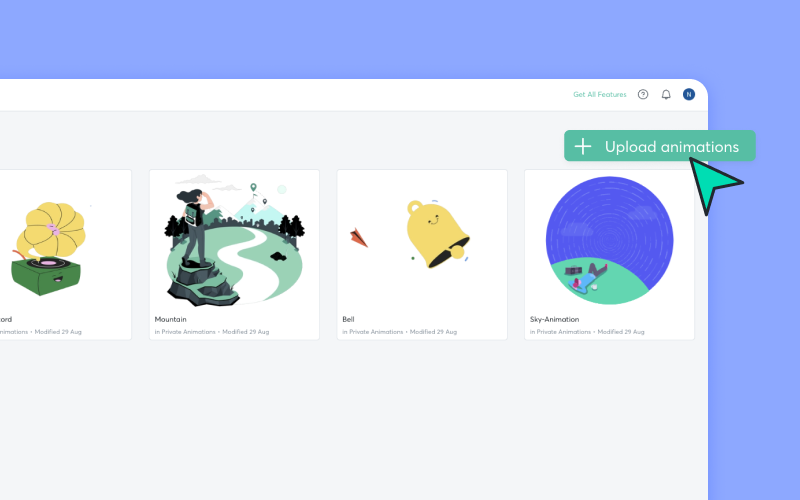
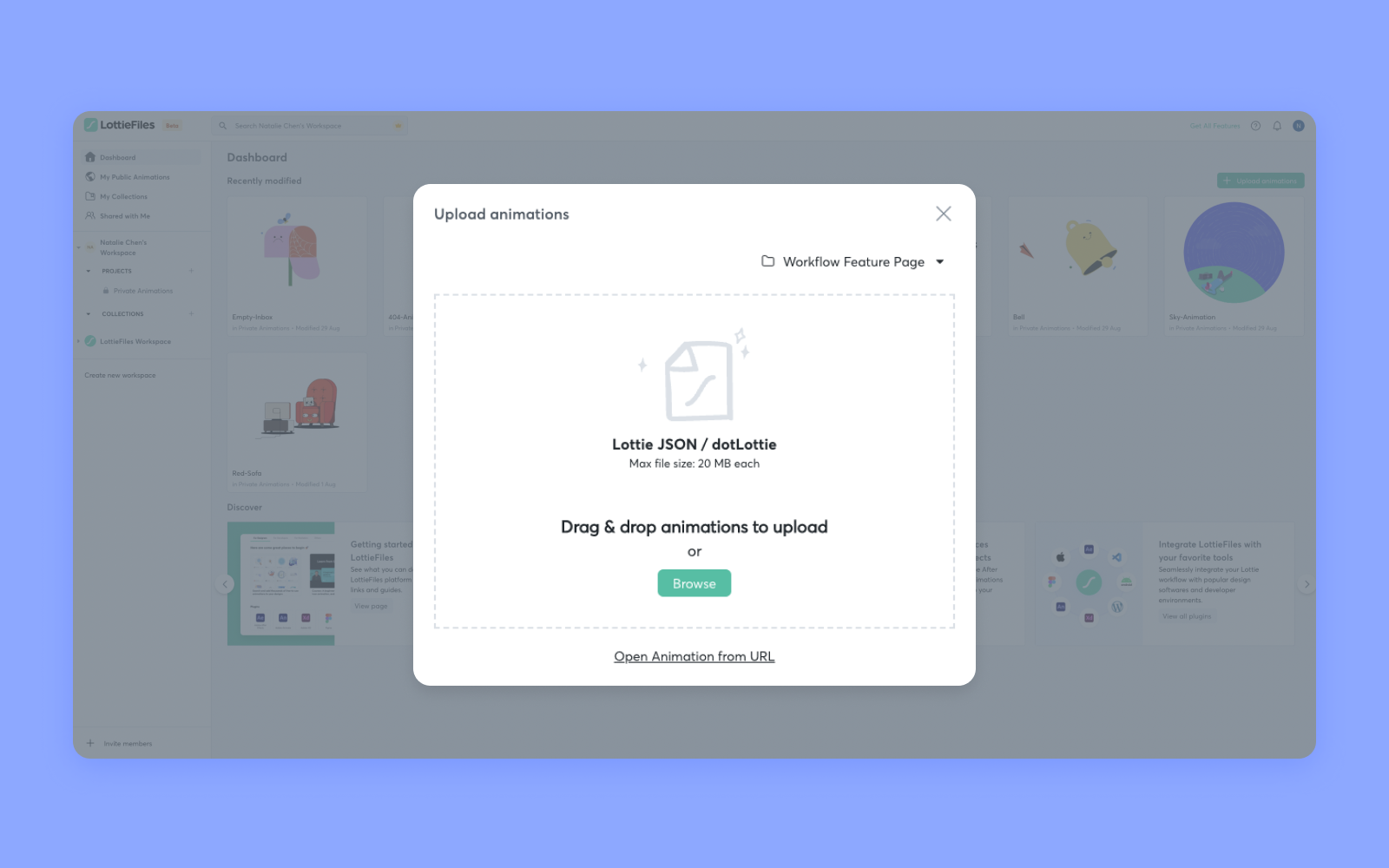
Cuando se haya cargado la animación, la verás en la carpeta seleccionada de tu proyecto.
Opción 2: Cargar desde Adobe After Effects
Puedes cargar animaciones desde Adobe After Effects directamente con la extensión LottieFiles para Adobe After Effects.
- Instala la extensión LottieFiles para Adobe After Effects.
- Haz clic en Ventana > Extensiones > LottieFiles.
- Selecciona tu composición en la extensión de LottieFiles y haz clic en la flecha verde para renderizarla en un Lottie.
- Haz clic en Cargar para cargar la animación a tu panel.
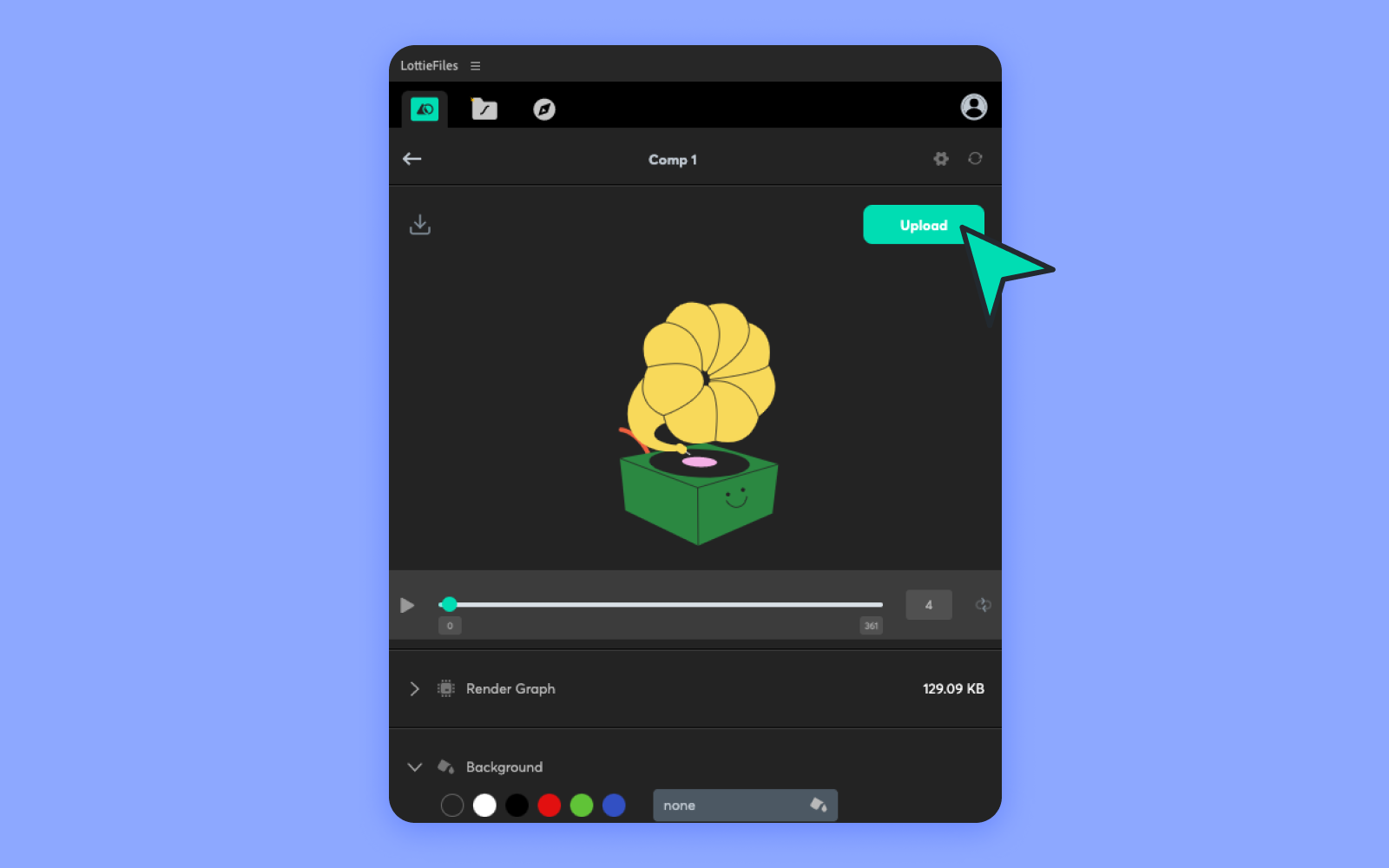
Muestra tu animación en público
Después de cargar tus animaciones en LottieFiles, tendrás la opción de mostrarlas en público. Esto permite que cualquier visitante de LottieFiles descargue, modifique y utilice tus creaciones en sus propios proyectos personales o comerciales. Esto es completamente opcional: si lo prefieres, aún puedes mantener privadas tus animaciones.
Aquí tienes algunas propuestas para mostrar tus animaciones en público.
Opción 1: Publicar desde el menú de tarjeta de animación
En tu panel, verás una galería de tus animaciones Lottie.
- Coloca el cursor sobre cualquier animación y haz clic en el icono.
- Haz clic en Mostrar en público.
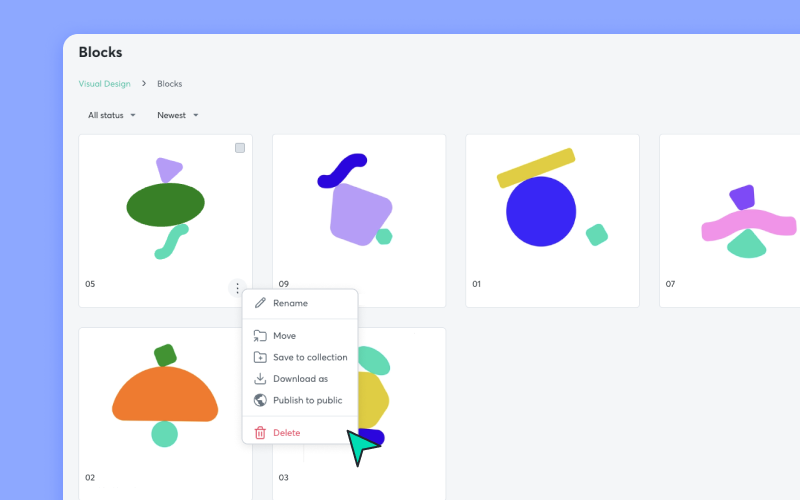
Opción 2: Publicar desde el menú desplegable del título de animación
- Haz clic en cualquier animación para ingresar a la página de vista detallada.
- Haz clic en el menú desplegable del título de animación.
- Haz clic en Mostrar en público.
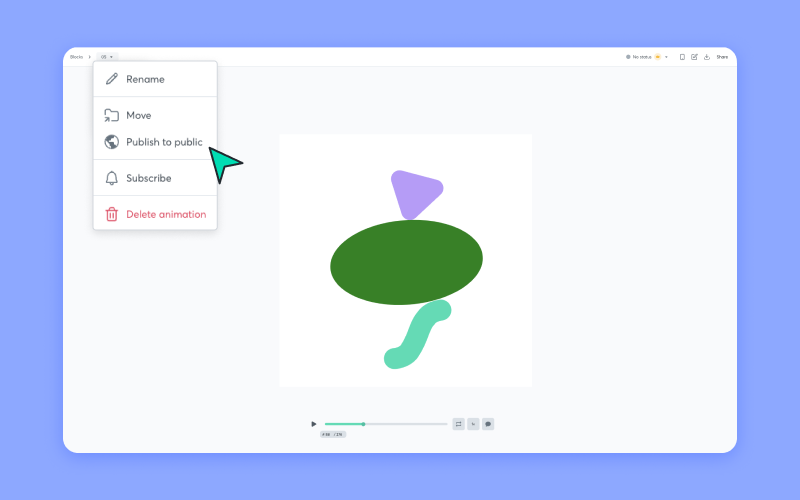
Opción 3: Publicar desde la función de compartir animación
- Haz clic en cualquier animación para ingresar a la página de vista detallada.
- En la esquina superior derecha, haz clic en Compartir.
- Haz clic en la pestaña Mostrar en público.
- Haz clic en Publicar.
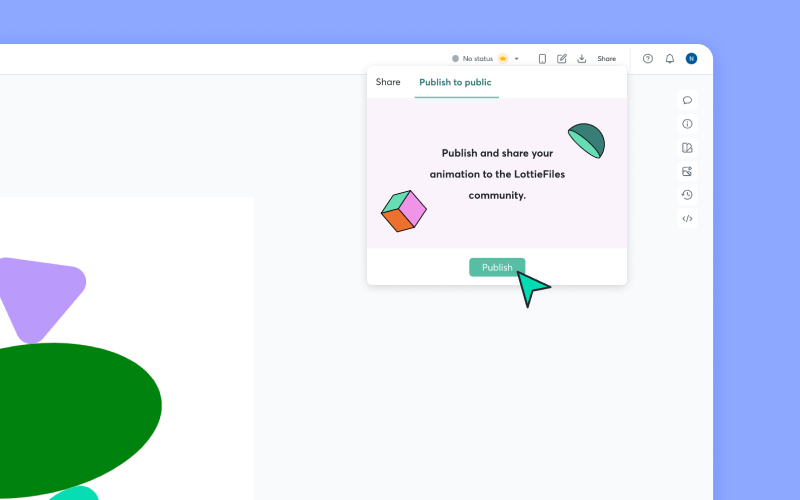
Página Mostrar animación en público
Después de seguir los pasos anteriores, serás dirigido a la página Mostrar animación en público. Solo llena los datos de la animación; no olvides añadir las etiquetas y una descripción útil. Esto ayuda a los usuarios a encontrar tu animación Lottie en el sitio. Por último, revisa los Lineamientos de carga y los Lineamientos de la comunidad de LottieFiles, y después presiona Mostrar al público.
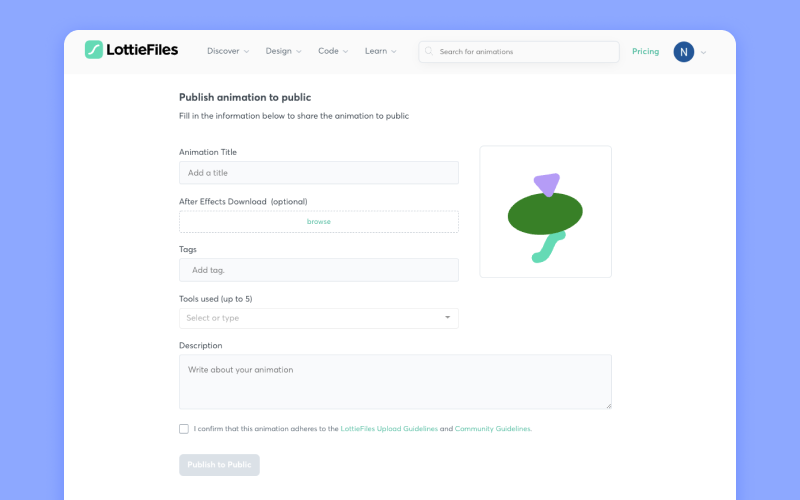
Nuestro equipo se tomará de 48 a 72 horas para revisar tus animaciones. Cuando esté hecha, ¡tus animaciones estarán en LottieFiles para que todos las vean!
¿No estás listo para publicar tus animaciones?
Si no estás listo para cargar o publicar tus animaciones, ¡no te preocupes! Tenemos muchísimos tutoriales y cursos gratis en nuestra sección de educación en LottieFiles, para que puedas pulir tus animaciones y cargarlas cuando estés listo. Por el momento, también puedes echar un vistazo a miles de animaciones gratis que han cargado otros miembros de la comunidad: descárgalas, experimenta con ellas y utilízalas en tus proyectos.










